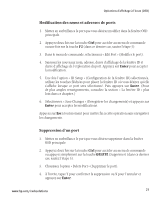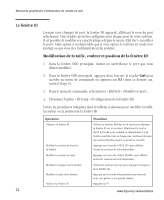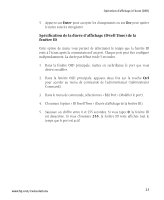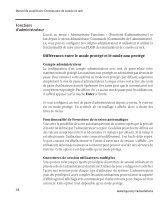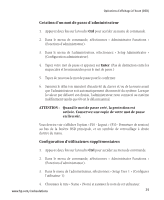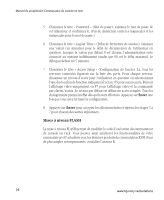Compaq 400338-001 HP J1473A 4-port, J1474A 8-port, J1475A Console Switch Rackm - Page 85
Mises à niveau FLASH
 |
UPC - 743172745156
View all Compaq 400338-001 manuals
Add to My Manuals
Save this manual to your list of manuals |
Page 85 highlights
Manuel du propriétaire: Commutateur de console en rack 5. Choisissez le titre « Password » (Mot de passe), saisissez le mot de passe de cet utilisateur et confirmez-le. (Pas de distinction entre les majuscules et les minuscules pour le mot de passe.) 6. Choisissez le titre « Logout Time » (Délai de fermeture de session). Saisissez une valeur (en minutes) pour le délai de déconnexion de l'utilisateur en question. Lorsque la valeur par défaut 0 est choisie, l'administrateur reste connecté au système indéfiniment tandis que 60 est le délai maximal. Le délai par défaut est 5 minutes. 7. Choisissez le titre « Access Setup » (Configuration de l'accès). Là, tous les serveurs connectés figurent sur la liste des ports. Pour chaque serveur, choisissez un niveau d'accès pour l'utilisateur en question en sélectionnant l'une des touches de fonction indiquées à l'écran : F5 pour aucun accès, F6 pour l'affichage vidéo uniquement ou F7 pour l'affichage vidéo et la commande par clavier/souris. Le niveau par défaut est défini sur accès complet. Tous les changements prennent effet dès qu'ils sont effectués. Appuyez sur Enter une fois que vous avez terminé la configuration. 8. Appuyez sur Enter pour accepter les sélections faites et répétez les étapes 3 à 7 pour chacun des autres utilisateurs. Mises à niveau FLASH La mise à niveau FLASH permet de modifier le code d'exécution du commutateur de console en rack. Vous pouvez ainsi améliorer les fonctionnalités de votre commutateur et l'actualiser avec les derniers produits de commutation KVM. Pour de plus amples renseignements, consultez l'annexe B. 26 www.hp.com/racksolutions